Word文档表格怎么调大小?新手必看!
嘿,小伙伴们!你们有没有遇到过这样的困扰:在Word里辛辛苦苦做好了一个表格,结果发现它的大小不是自己想要的,要么太大显得页面空荡荡的,要么太小内容都挤在一起看不清楚,别担心,今天就来给大家分享一下Word文档表格怎么调大小,让你的表格变得刚刚好!
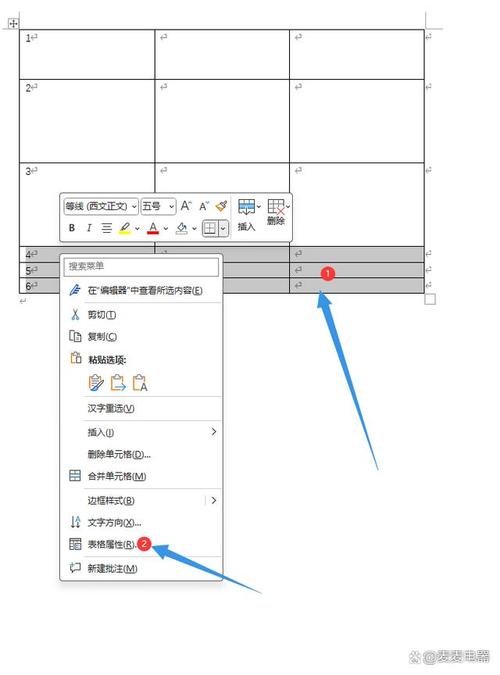
为啥要调整表格大小呢?
其实啊,调整表格大小可重要啦!一个合适大小的表格不仅能让文档看起来更美观、更专业,还能让阅读的人更容易理解表格里的内容,比如说,你要是在做一份报告,表格大小不合适,别人可能就会觉得你这份报告不认真、不仔细,所以啊,掌握调整表格大小的方法还是很有必要的。
调整表格整体大小的方法
(一)通过鼠标拖动调整
这是最简单、最直接的方法啦!把鼠标指针移到表格的右下角,会出现一个小方块,这个小方块就是调整表格大小的“秘密武器”哦!按住鼠标左键,然后拖动这个小方块,就可以随意调整表格的大小了,想让它大一点就往右下方拖,想让它小一点就往左上方拖,是不是很简单呀?不过要注意哦,拖动的时候要把握好度,别一不小心拖得太大或者太小啦。
(二)使用“布局”选项卡调整
除了用鼠标拖动,我们还可以通过Word的“布局”选项卡来精确地调整表格大小,选中你要调整的表格,然后在菜单栏里找到“布局”选项卡,你可以看到“单元格大小”这一组按钮,里面有“高度”和“宽度”两个选项,你可以在这两个选项后面输入你想要的高度和宽度数值,这样表格就会按照你设定的大小进行调整啦,是不是很神奇?
调整单个单元格大小的方法
有时候啊,我们可能不需要调整整个表格的大小,只需要调整某一个或几个单元格的大小,这时候该怎么办呢?别着急,我教你!

(一)通过鼠标拖动边框线调整
把鼠标指针移到你想要调整大小的单元格的边框线上,当鼠标指针变成双向箭头时,按住鼠标左键拖动边框线,就可以调整这个单元格的大小了,这个方法和调整表格整体大小有点类似,但是更加灵活,可以针对具体的单元格进行微调。
(二)设置单元格的行高和列宽
选中你要调整的单元格,然后在“布局”选项卡中找到“单元格大小”这一组按钮,你可以分别设置单元格的行高和列宽,行高就是单元格的高度,列宽就是单元格的宽度,你可以根据自己的需要输入合适的数值,这样单元格就会按照你设定的大小进行调整啦。
调整表格大小的注意事项
(一)保持表格比例协调
在调整表格大小时,一定要注意保持表格的比例协调,如果表格的某一行或某一列过长或过短,都会影响整个表格的美观度,所以啊,在调整的时候要多观察、多比较,尽量让表格看起来整齐、美观。
(二)注意内容显示效果
调整表格大小的最终目的是为了更好地显示表格里的内容,所以在调整的过程中,要时刻关注内容的显示效果,如果内容显示不清楚或者出现重叠的情况,那就说明表格大小不太合适,需要重新调整一下。
(三)结合文档整体风格
表格是文档的一部分,所以在调整表格大小时,还要结合文档的整体风格,如果文档是比较正式的商务文件,那么表格的风格也要简洁、大方;如果文档是比较活泼的宣传资料,那么表格可以适当有一些色彩和装饰,要让表格和文档的整体风格相匹配。
实际操作案例
下面我就给大家举一个简单的例子,让大家更好地理解如何调整Word文档表格的大小。
假设我们要制作一份学生成绩表,表格里有学生的姓名、语文成绩、数学成绩、英语成绩等信息,刚开始做的时候,我们可能随便拉了一下表格,结果发现表格太大了,占了整个页面的一大半,而且内容都挤在了一起,看起来很不舒服。
这时候我们就可以用前面介绍的方法来调整表格大小啦!先通过鼠标拖动表格右下角的小方块,把表格整体缩小一点,然后再选中表格,在“布局”选项卡中设置单元格的行高和列宽,让每一列的宽度都能刚好显示完对应的内容,最后再调整一下字体大小和对齐方式,一份漂亮的学生成绩表就完成啦!
调整Word文档表格大小其实并不难,只要掌握了正确的方法,再加上一点点耐心和细心,就能轻松搞定啦!不管是通过鼠标拖动还是使用“布局”选项卡,都能让我们的表格变得更加完美,希望今天的分享能对大家有所帮助哦!以后在做Word文档的时候,再也不用担心表格大小不合适的问题啦!加油哦,小伙伴们!
以上就是关于“word文档表格怎么调大小”的问题,朋友们可以点击主页了解更多内容,希望可以够帮助大家!
内容摘自:https://news.huochengrm.cn/cygs/26329.html
